Якщо у вас є свою справу або ви публічна особа, що надає певні послуги, то вам обов’язково потрібні візитки, на яких будуть вказані контактні дані. Більшість людей думає, що зробити їх не так вже і просто, але ця думка помилкова. Так, звичайно, в цій справі не завадить спеціальне програмне забезпечення щодо створення візиток, але ми в статті поговоримо про нестандартному підході – про те, як зробити візитки у “Ворді”. На щастя, величезний асортимент інструментів програми допоможе нам у цьому.
Введення
Незважаючи на те що “Майкрософт Ворд” – це текстовий редактор, при прояві кмітливості без зайвих зусиль вдасться створити візитку, яка не буде відрізнятися від тих, що були зроблені у професійній програмі. Отже, перейдемо безпосередньо до покрокової інструкції. Як зробити візитку в “Ворді”?
Приступаємо до створення візитки
Подальші дії будуть виконуватися на прикладі програми 2016 року, але зважаючи на те, що інтерфейс всіх версій схожий, представлене керівництво підійде і для створення візитки у “Ворді 2007” та інших варіаціях.
Як і в будь-якому іншому справі, при створенні візиток в “Ворді” спочатку необхідно провести деякі підготовчі дії, зокрема необхідно визначитися з розміром самих карток. Якщо керуватися ГОСТом, то розміри візитки повинні бути наступні:
- Висота – 50 міліметрів.
- Довжина – 90 міліметрів.
У статті буде розглянуто приклад саме з цими значеннями, але варто сказати, що можна використовувати будь-які інші розміри, як ніяк – це ваша візитка.
Створення макету
Визначившись з розмірами, необхідно створити макет в програмі. Для цього можна скористатися двома інструментами на вибір: прямокутником або таблицею. Будемо працювати з першим варіантом, але варто зробити зауваження щодо таблиці – її використовувати в деякому роді зручніше, адже відразу можна створити кілька візиток (одна клітинка – одна візитка). Правда, в майбутньому буде проблематично розміщувати інші елементи. До речі, зроблений макет в подальшому можна використовувати як шаблон візитки у “Ворді”.
Отже, тепер потрібно виконати наступні дії:
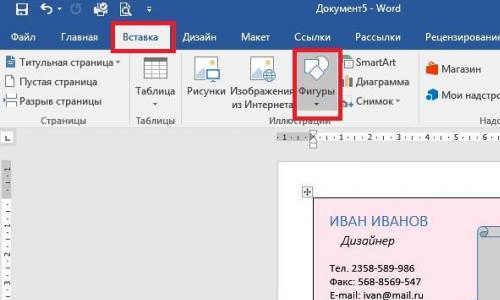
Отже, ми приготували макет і додали йому фон. Як зробити візитку в “Ворді?” Покрокова інструкція допоможе в цьому. Переходимо до наступного етапу.
Робимо текстове оформлення
Макет майбутньої візитки ми зробили, тепер на нього потрібно розмістити текстову інформацію, а саме контактні дані та ключові відомості, здатні зацікавити потенційного клієнта, в стислій формі. Попередньо слід визначитися з тим, що ви будете вказувати і в якому саме місці картки. Також багато фахівців рекомендують додавати на візитку тематичні ілюстрації і логотипи, але про це поговоримо пізніше, зараз же зупинимося на тексті.
Отже, нами пропонується наступна модель розміщення текстової інформації: зверху буде вказано прізвище ім’я та по батькові (якщо ви приватна особа) або ж назва компанії (якщо юридична), а в правій частині візитки розмістимо контактні дані. Ліву частину залишимо під майбутній логотип або ж тематичну картинку.
Розібравшись з розміщенням елементів, можна переходити безпосередньо до справи. В якості оформлення будемо використовувати об’єкти WordArt. Ось що вам потрібно зробити:
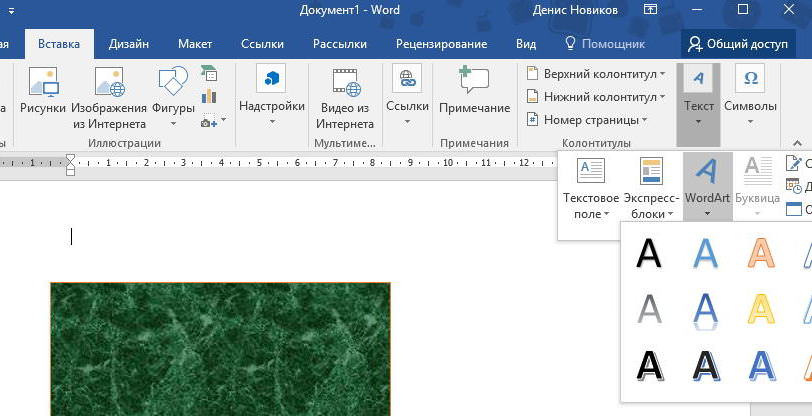
Якщо не змінювати форматування тексту, то напис вийде, швидше за все, недолугою, тому що за замовчуванням рідко підходить розмір і шрифт. Саме тому рекомендується зробити наступне:

Ось ми розібралися і з другим етапом інструкції «Як зробити візитку в “Ворді”». На черзі етап третій, заключний.
Вставляємо картинку або логотип
Як було зазначено раніше, будь-яка візитка буде виглядати презентабельнішими, якщо додати зображення або логотип, тому цим ми зараз і займемося. Це буде заключний етап інструкції, як зробити візитки у “Ворді”.
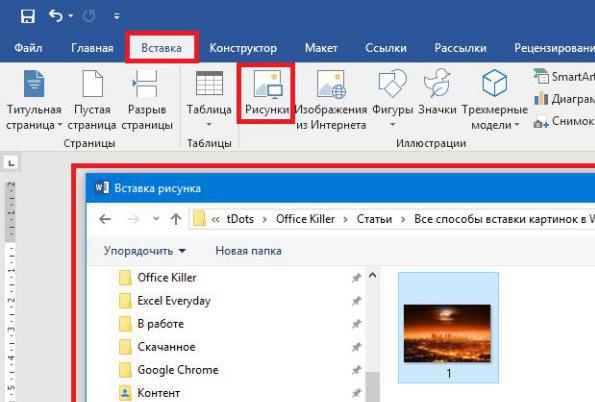
Зображення буде вставлено, однак можна помітити, що його розміри і розташування точно не співпадуть з бажаними. Тому необхідно затиснути в центральній частині картинки ЛКМ і, рухаючи вказівник миші, перемістити на потрібне місце. А щоб змінити розмір, необхідно навести курсор на її край, натиснути ЛКМ і рухати мишу. Залишається лише помістити картинку на своє місце, і справі кінець.
Інформація висновок

Ось ви і дізналися, як зробити візитки у “Ворді”. Нагадаємо, що наведена інструкція може бути видозмінена вами, так як в ній розказано лише загальні аспекти та побажання. Сподіваємося, стаття була корисною, і ви змогли знайти в ній інформацію, яка допоможе втілити задумане в реальність.








